GoProをMacに接続する方法
知っておくべきこと
- SDカードを使用する:MacにマイクロSDカードリーダーがある場合、GoProからMacにファイルをコピーする最も簡単な方法はSDカードを使用することです。
- Mac Image Captureアプリを使用する:アプリを開き、GoProを選択し、 インポート先 メニューをクリックし、 すべてインポート.
- GoPro Quikアプリを使用する:GoProアカウントでログインし、 ファイルのインポート.
この記事では、ファイルを転送するさまざまな方法について説明します。 GoProカメラ Macコンピュータに。 この記事の情報は、macOS Catalina(10.15)からOS X Lion(10.7)までのMacに適用されます。
SDカードを使用してGoProファイルを転送する
GoProからMacにファイルをコピーする最も簡単な方法は、SDカードを使用することです。 この方法の注意点は、マイクロSDカードリーダーを購入する必要があるということです。 のみを搭載したMacをお持ちの場合 USB-C ポートの場合、USB-C経由で接続できるマイクロSDカードリーダーを購入する必要があります。
この方法の仕組みは次のとおりです。
GoProの下部のドアを開いて、SDカードにアクセスできるようにします。
-
SDカードを取り出します。

-
SDカードをリーダーのスロットに挿入します。

SDカードリーダーをMacに接続します。
を開きます ファインダ.
-
クリック 無題 左側のナビゲーションペインで。 SDカードの名前が無題以外の場合はクリックしてください。

名前の付いたフォルダをダブルクリックします DCIM 次に、という名前のフォルダをダブルクリックします 101GOPRO.
コピーするファイルを2本指でタップ(またはマウスを使用している場合は右クリック)します。 複数のファイルを選択するには、 指示 コピーしたいファイルを選択しながらキーを押します。
-
選択したファイルの1つを2本の指でタップして、 Xアイテムをコピー、 ここで、Xは選択されたファイルの数です。

Finderアプリで、ファイルをコピーする場所に移動します。
-
2本指でタップ(またはマウスを使用している場合は右クリック)して、 Xアイテムを貼り付け、 ここで、Xは貼り付けるアイテムの数です。 ファイルがMacにコピーされます。
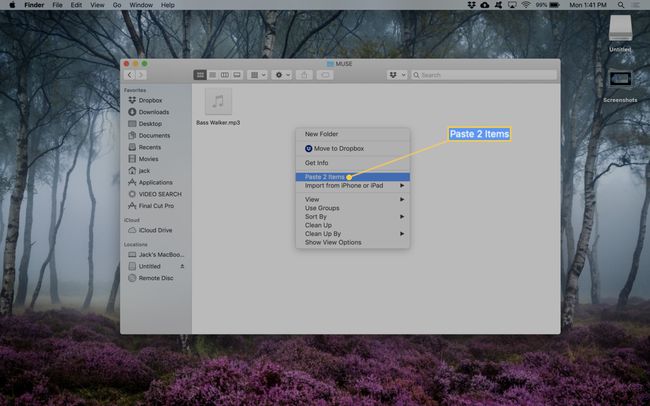
リーダーを取り外す前に、MacからSDカードを取り出してください。
画像キャプチャを使用してGoProファイルを転送する
Macオペレーティングシステムには、GoProへのアクセスを可能にするソフトウェアであるImageCaptureが含まれています。 GoProをMacに接続するには、USB-Cケーブルが必要です。 これを実現する方法は次のとおりです。
USB-CケーブルをGoProのUSB-Cポートに接続してから、ケーブルをMacのUSB-Cポートの1つに接続します。
GoProをオンにします。
-
画像キャプチャをクリックして開きます。 アプリケーション フォルダをクリックするか、 発射台 ドックのアプリ、入力 画像 検索フィールドに移動し、をクリックします 画像キャプチャ.
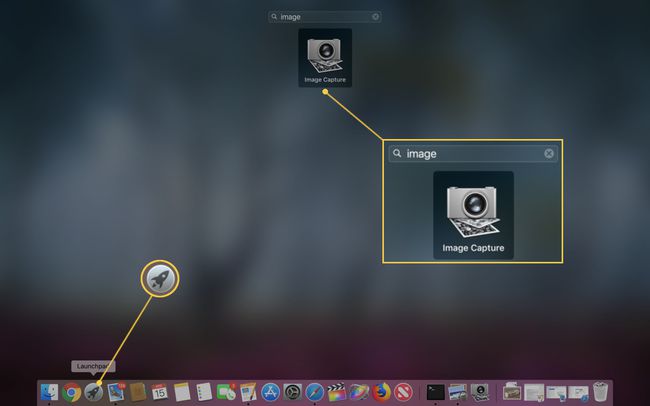
左側のナビゲーションウィンドウでGoProの名前をクリックします。
-
からインポートしたファイルを格納するフォルダを選択します インポート先 ドロップダウンメニューをクリックします すべてインポート.

インポートが完了したら、閉じます 画像キャプチャ MacからGoProを取り外します。
GoProQuikでGoProファイルを転送する
GoProには、Quikと呼ばれる独自のソリューションがあります。 無料のソフトウェアは、Macにアプリをインストールするのと同じ方法でインストールされます。ファイルをダウンロードし、ダブルクリックしてインストールプロセスを開始します。
これらの手順は、2021年3月にリリースされたスマートフォンバージョンのアプリと混同しないように、古いバージョンのGoProQuikを対象としています。 あなたはまだすることができます GoProコミュニティのWebサイトからQuikをダウンロードします.
Quikを使用するには無料のアカウントが必要なので、 GoProアカウントにサインアップする ソフトウェアを起動する前に。
インストール後、次の手順に従ってGoProからファイルをインポートします。
GoProカメラをMacに接続し、カメラの電源を入れます。
クリック 発射台 ドックで。
-
タイプ quik をクリックします GoPro Quik ランチャー。

GoProアカウントのユーザー名とパスワードでログインします。
-
クリック ファイルのインポート インポートが完了するのを待ちます。
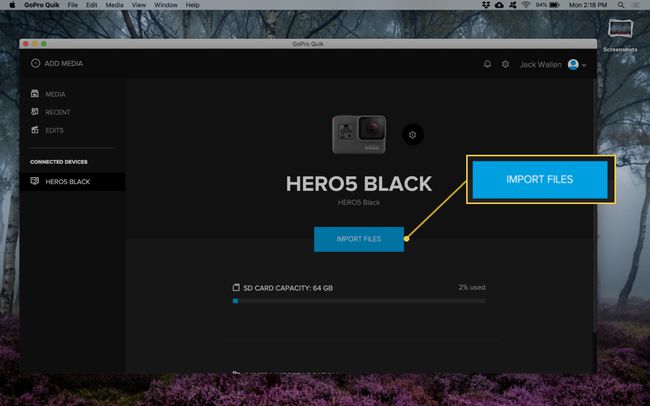
インポートが完了すると、Moviesフォルダーにファイルがあり、すぐに使用できます。 Quikを閉じ、MacからGoProを取り外します。
魔法をかける時間
これで、GoProカメラからMacにファイルがコピーされました。 選択したエディターでこれらのファイルを開いて、ビデオマジックを作成します。
この記事では、GoPro Hero 5BlackエディションとMacBookPro2016を使用しました。
